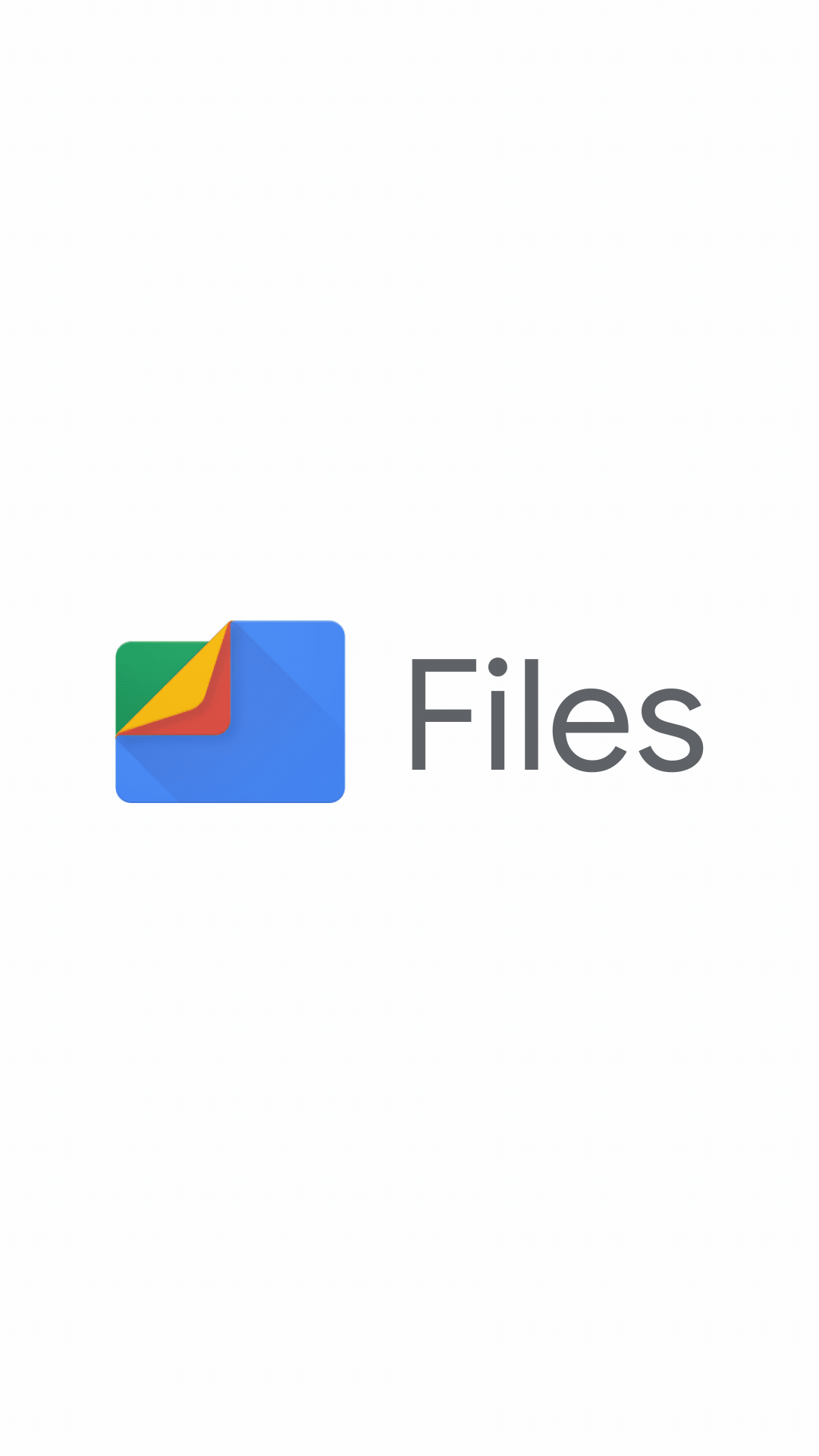您可将通过谷歌文件极客应用中的点对点共享功能收到的文件直接保存到 SD 卡中。
- 在 Android 设备上,打开谷歌文件极客
。了解如何查看存储空间。
- 依次点按左上角的“更多”图标
“设置”图标
。
- 开启保存到 SD 卡。
- 您会看到要求授予权限的提示。点按允许。
- 如果在您保存文件时内部存储空间满了:系统会提示您将收到的所有文件改为保存到 SD 卡。点按保存到 SD 卡。
- 如果“保存到 SD 卡”处于开启状态,在您保存文件时 SD 卡的存储空间满了:系统会提示您将收到的所有文件改为保存到设备。点按保存到内部存储设备。
提示:如果在传输过程中您移除 SD 卡,系统会显示“传输失败”提示并取消传输。
问题排查:“未检测到 SD 卡”问题
如果谷歌文件极客中未显示您的 SD 卡:
- 打开设备上的设置。
- 依次点按设备维护
存储空间。
- 检查系统是否能够识别出您的 SD 卡。
- 如果您的 SD 卡未显示在“设置”中:请取出并重新插入 SD 卡。
- 如果 SD 卡显示在“设置”中,但未显示在谷歌文件极客中:可能是因为 SD 卡已格式化为内部存储设备。了解如何将 SD 卡格式化为便携式存储设备。